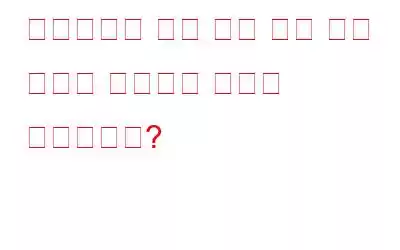대부분의 파일이 디지털화되면서 스토리지는 가장 중요한 문제 중 하나가 되었습니다. 여기에는 사진, 문서, 책, 비디오, 오디오 등이 포함됩니다. 디지털 파일은 실제 파일에 비해 훨씬 적은 물리적 공간에 저장할 수 있지만, 사실 우리 대부분은 이러한 모든 파일을 저장하는 것이 어렵고 거의 모든 사람이 저장 공간이 부족한 것 같습니다.
저장 공간 감소 문제를 해결하는 방법은 여러 가지가 있습니다.
- 새 외부 디스크를 구입하세요.
- 사용하지 않는 전송 DVD 플래시 디스크와 같은 외부 저장 장치에 있는 파일.
- 하드 드라이브에서 중복 파일을 검색하고 제거합니다.
- 원치 않는 앱과 중복 파일을 제거합니다.
- 정크 제거 파일, 캐시 및 임시 파일.
저장 공간 부족 문제를 해결하는 다른 방법을 알고 있다면 아래 댓글 섹션에 메모를 남겨주세요. 이 기사에서는 컴퓨터에서 원치 않는 앱과 중복 파일을 제거하는 방법에 중점을 둘 것입니다.
컴퓨터에서 원치 않는 앱과 중복 파일을 제거하는 방법
중복 파일은 다음과 같은 파일입니다. 더 이상 필요하지 않으며 꽤 오랫동안 시스템에 다운로드되었습니다. 원치 않는 앱은 얼마 전에 시스템에 설치되어 더 이상 사용하지 않아 완전히 잊어버린 앱입니다. Windows 10 PC에서 원치 않는 앱을 제거하려면 다음 두 가지 방법을 사용할 수 있습니다.
옵션 1: 원치 않는 앱을 수동으로 제거
Windows 10 OS에서 앱을 제거하려면 다음을 수행하세요. 다음 단계에 따라 Microsoft 유틸리티를 사용하십시오.
1단계: 키보드에서 Windows + R 키를 눌러 RUN 상자를 엽니다.
단계 2: RUN 상자에 “appwiz.cpl”을 입력하고 Enter 키를 누르세요.
3단계: 모든 목록을 표시하는 새 창이 열립니다. 시스템에 설치된 프로그램. 제거하려는 프로그램을 선택하고 상단의 제거 버튼을 클릭합니다.
4단계: 화면의 지시를 따르고 프로그램이 시스템에서 제거됩니다.
참고: 컴퓨터에서 중복된 파일을 제거하는 체계적인 방법은 없습니다. 여러분이 할 수 있는 일은 수동으로 폴더를 탐색하여 각 파일을 확인하는 것뿐입니다. 정의된 프로세스도 없고 불가능합니다.
옵션 2: 고급 PC 정리로 중복 파일 및 원치 않는 앱 제거
The 중복된 파일과 원치 않는 앱을 수동으로 제거하는 방법의 대안은 고급 PC 정리라는 타사 앱을 사용하는 것입니다. 이 다기능 앱은 몇 분 안에 컴퓨터를 검사하고 컴퓨터에 중복된 파일 목록을 표시하며 PC에서 원치 않는 앱을 완전히 제거할 수 있습니다. 이를 달성하려면 다음 단계를 따르십시오.
1단계: 다음 링크를 클릭하여 PC에 Advanced PC Cleanup을 다운로드하고 설치합니다.
2단계: 애플리케이션을 열고 왼쪽 패널에서 앱 제거 탭을 클릭합니다.
3단계: 설치된 앱 목록이 표시되어 휴지통 아이콘을 클릭하면 불필요한 앱을 제거할 수 있습니다.
참고: 고급 PC 정리 폴더와 파일을 포함하여 앱을 완전히 제거할 수 있습니다. Windows 10 내장 유틸리티를 사용하면 항상 특정 흔적이 남기 때문에 이런 일이 발생하지 않습니다.
4단계: 다음으로 왼쪽 패널에서 이전 다운로드 탭을 클릭하고, 이 응용 프로그램은 시스템을 검사하고 시스템에 다운로드된 오래된 파일을 표시합니다. 필요하지 않은 파일을 모두 선택하고 지금 정리 버튼을 클릭하여 제거하세요.
5단계: 화면에서 햄버거 메뉴를 클릭하세요. 왼쪽 상단 모서리를 클릭한 다음 설정을 클릭합니다. 다음으로 스캔 영역을 클릭한 다음 이전 다운로드를 클릭합니다. 여기에서 검사 기준을 변경할 수 있습니다.
Advanced PC Cleanup의 기타 중요한 기능
Advanced PC Cleanup은 원치 않는 앱을 제거하는 것 외에도 다양한 PC 최적화 작업을 수행할 수 있습니다. 그리고 중복 파일. 이러한 기능 중 일부는 다음과 같습니다:
원 클릭 관리: 마우스 클릭 한 번으로 모든 PC 최적화 작업이 완료됩니다.
정크 클리너 : 이 기능을 사용하면 사용자가 자신의 PC에서 정크 파일을 검색하고 삭제할 수 있습니다.
임시 파일: 위 기능과 마찬가지로 이 옵션을 사용하면 사용자가 정크 파일을 식별하고 삭제할 수 있습니다. 더 이상 필요하지 않은 임시 파일.
레지스트리 클리너: 고급 PC 정리 도구는 잘못된 레지스트리 항목을 제거하여 레지스트리 문제도 해결합니다.
시작 관리자: 이 앱은 컴퓨터 재부팅 프로세스 속도를 늦추는 시작 항목을 사용자가 제거하는 데도 도움이 됩니다.
맬웨어 방지: 고급 PC 정리 Malicio를 제거하는 안티맬웨어 역할도 합니다.
신원 추적: 귀하의 PC는 시스템의 브라우저 및 기타 추적기에 의해 수집된 저장된 개인 정보로 가득 차 있습니다. 이 애플리케이션은 사용자가 모든 신원 추적을 제거하는 데 도움이 됩니다.
컴퓨터에서 원치 않는 앱과 중복 파일을 제거하는 방법에 대한 최종 결론은 무엇입니까?고급 PC 정리 도구는 전문가가 권장하는 정말 환상적인 유틸리티입니다. 다양한 기능으로 완전한 PC 최적화 프로세스를 수행할 수 있습니다. 가장 주목할만한 기능 중 하나는 이와 관련하여 다른 소프트웨어를 설치하지 않고도 PC를 안전하게 유지하는 데 도움이 되는 맬웨어 방지 기능입니다.
Facebook, Twitter, YouTube 등 소셜 미디어에서 우리를 팔로우하세요. 문의사항이나 제안사항이 있으면 아래 댓글 섹션을 통해 알려주시기 바랍니다. 우리는 해결책을 가지고 당신에게 다시 연락하고 싶습니다. 우리는 기술과 관련된 일반적인 문제에 대한 답변과 함께 팁과 요령을 정기적으로 게시합니다.
필독 사항: Windows용 최고의 중복 파일 찾기 및 제거 프로그램 10가지
읽기: 0